Premiere Proで作成したシーケンスやクリップをAfter Effectsに読み込む方法
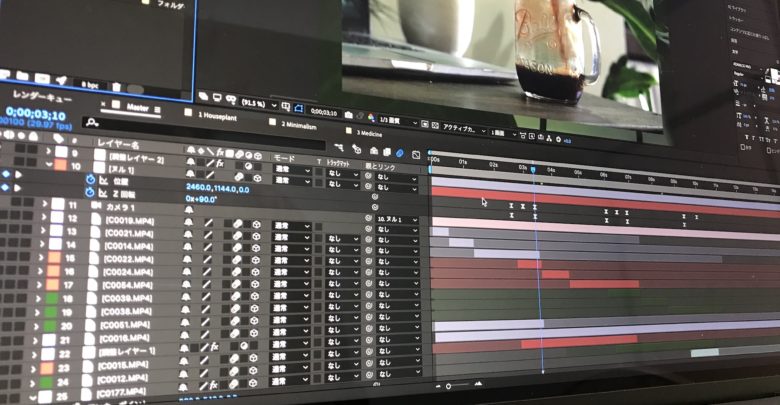
実写の映像編集だけであればPremiere Proなどの編集アプリを使うだけで完結しますが、モーショングラフィックスやアニメーションが必要になってくればAfter Effectsなども使わなくてはいけません。
Premiere ProとAfter Effectsは同じAdobeが提供しているソフトウェアであるものの、搭載されている機能が違うため用途に応じて使い分ける必要があります。

この2つのアプリを使う場合はPremiere Proなどで映像を形にした後でAfter Effectsに読み込んで書き出したり、VFXやモーショングラフィックスを追加して、またPremiere Proに戻すなどのワークフローが多く使われています。
Premiere Proで作成したプロジェクトをAfter Effectsに移すには、Premiere ProでApple ProResといった高画質なコーデックで書き出す方法もあるものの、書き出しをまったり、クリップの再調整が行えないなどのデメリットがあります。
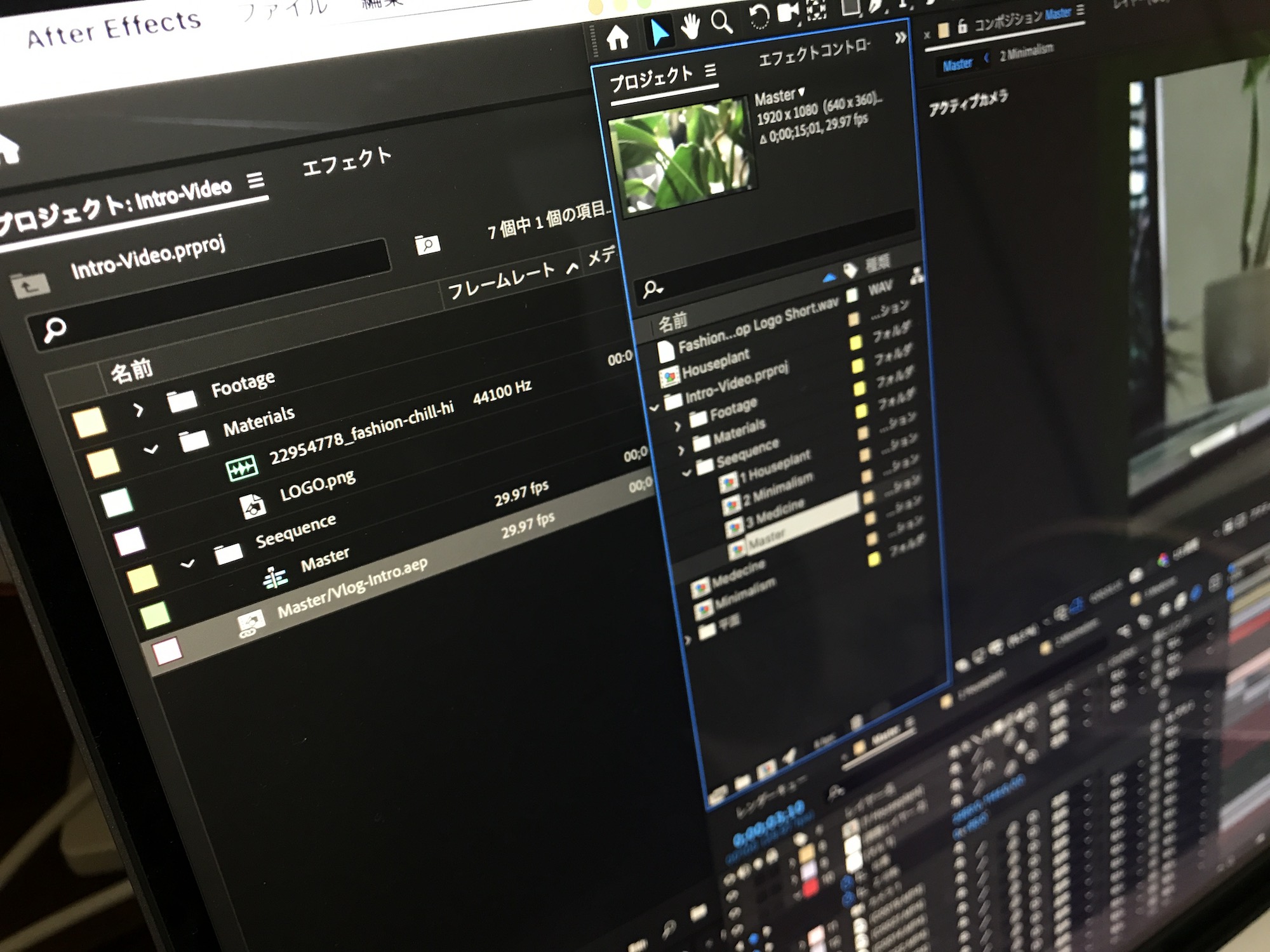
よりスムーズにPremiere ProとAfter Effectsとの連携を取りたい方は、Adobe Dynamic Linkを活用してみるのが良い方法かもしれません。
Premiere Proのシーケンスを確認する
After Effectsに読み込む際、Premiere Proで特別な設定は必要はありませんが、
After Effectsに移る前に編集をある程度終わらせておくことをオススメします。
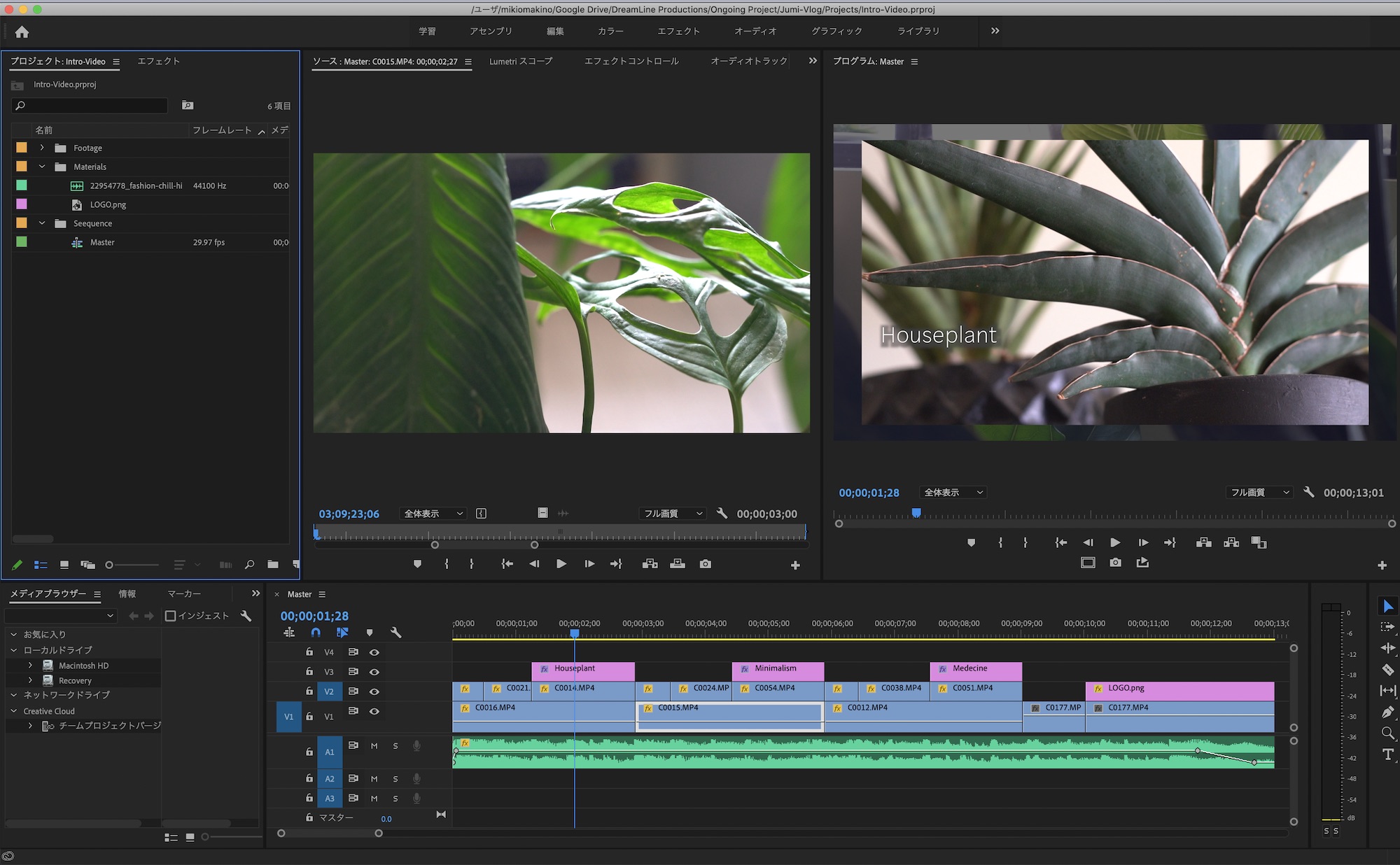
上は筆者が作成したPremiere Proのシーケンス。アニメーションをメインに使った案件になるため、クリップやBGMそしてテキストを仮置きした「仮編集」のものになっています。

After Effectsでこのような作業をこなす事もできますが、素材が多くなってくるとAfter Effectsでのプレビュー時間などが時間掛かるため、処理が早いPremiere Proで先に作業しました。

Premiere Proのシーケンスでミュートや非表示にしているメディアがある場合は、一緒に読み込まれてしまいます。必要なければ削除してプロジェクトの保存をしましょう。
After Effectsでの操作
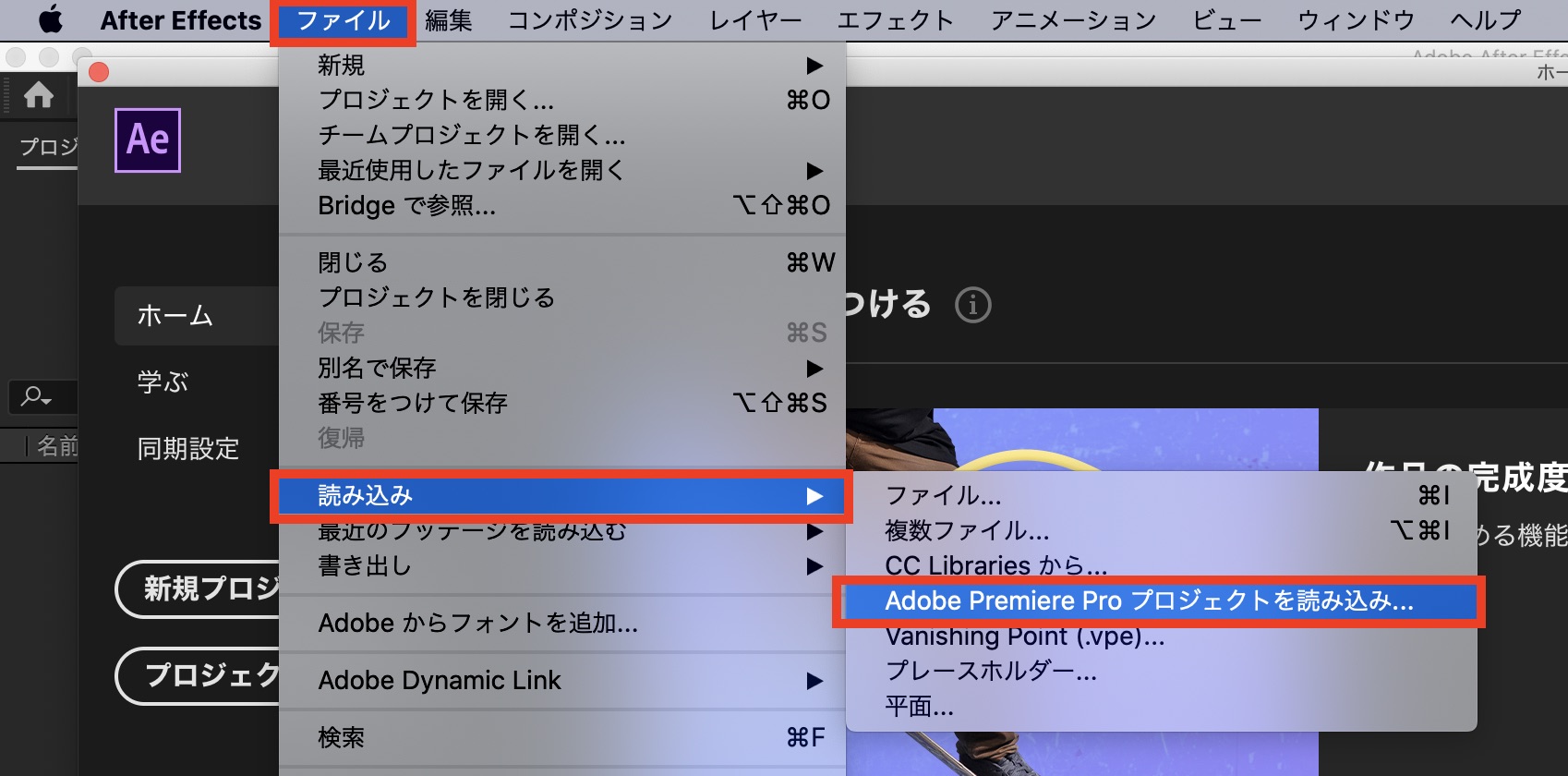
After Effectsを開いたら上部メニューの「ファイル」、「読み込み」の「Adobe Premiere Proプロジェクトの読み込み」を選択して、読み込みたいプロジェクトを選択します。
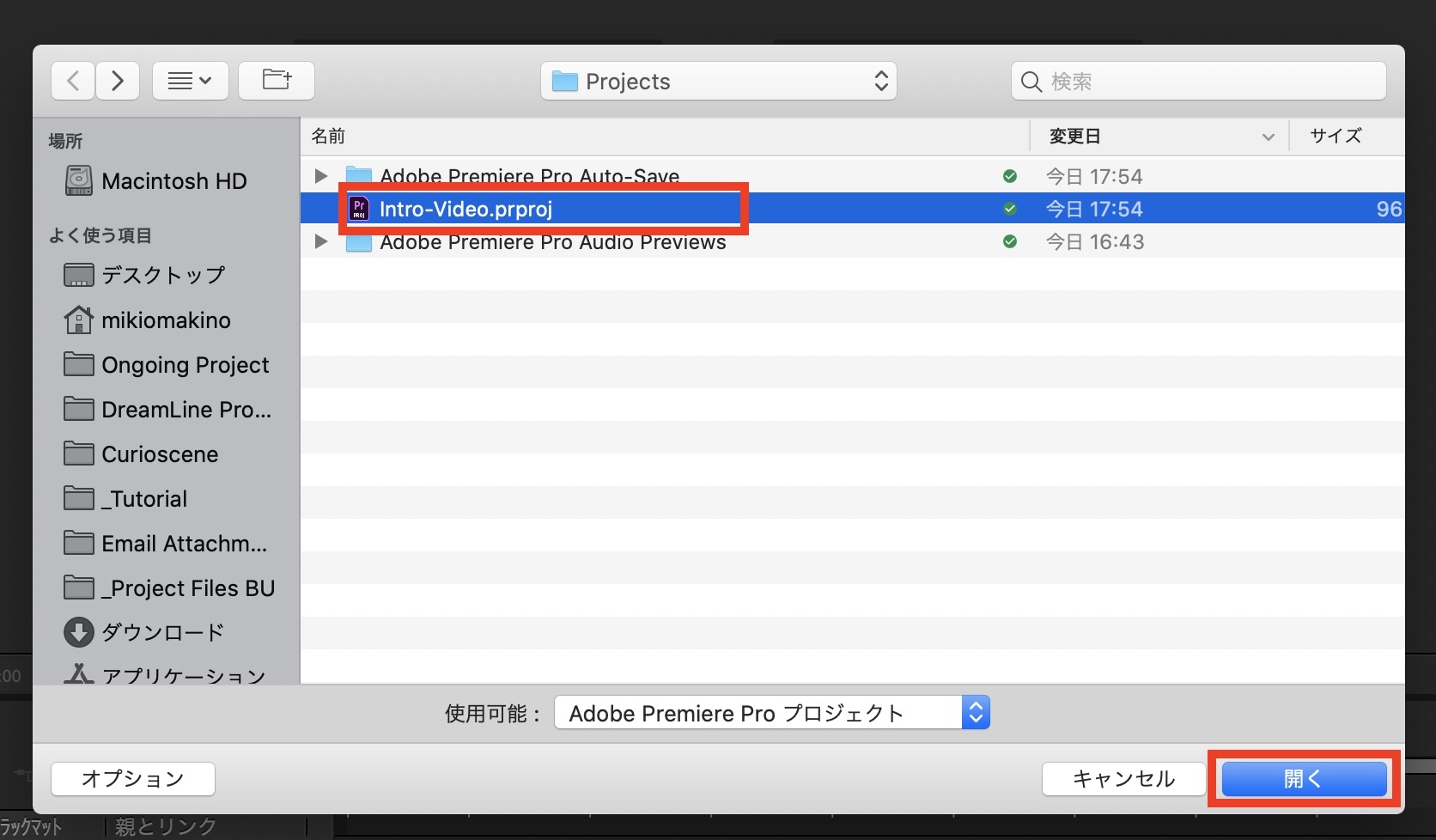
すると「Premiere Pro読み込み」のウィンドウが現れるので、After Effectsで使用するシーケンスを選びます。オーディオを読み込みたくない場合は「オーディオを読み込む」のチェックを外すと良いでしょう。
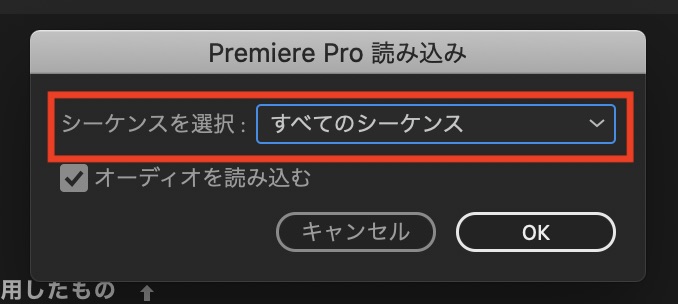
読み込まれたシーケンスはAfter Effectsのコンポジションとして作成され、プロジェクトウィンドウではクリップやBGMなどのメディアが自動で読み込まれます。
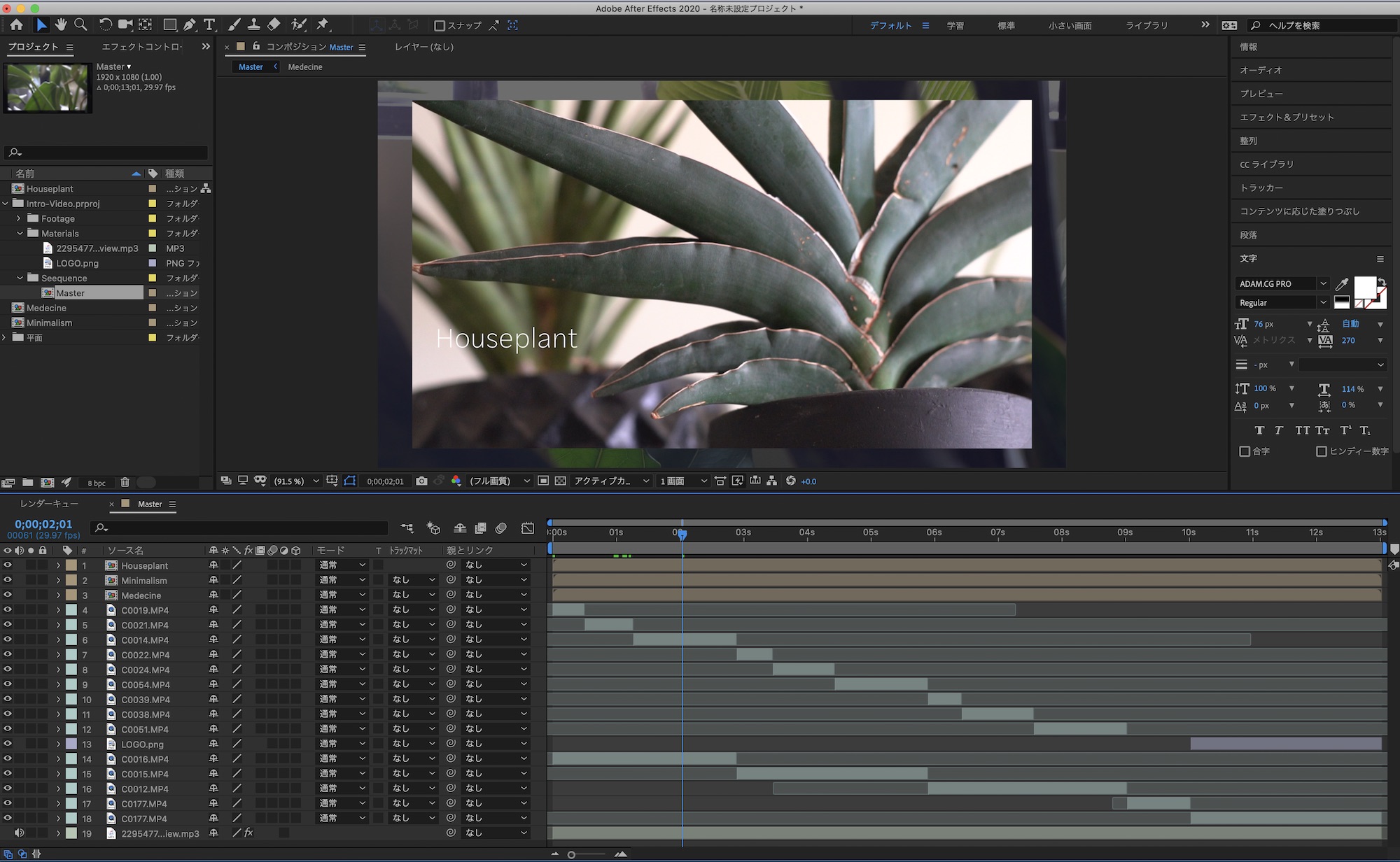
後はAfter Effectsでアニメーションなど必要な操作を行えば問題ありませんが、変更後のコンポジションはPremiere Proのシーケンスで自動で反映されません。そのため、Premiere Proに読み込む場合はAfter Effects側で書き出し作業を行う必要があります。
Premiere Proのクリップをコンポジションにする
先程紹介した方法ではPremiere Proのシーケンスを丸々After Effectsに読み込んでいますが、一つのショットにVFXを追加したい場合などはクリップ単体をコンポジションとして変換する方法を活用すると便利です。
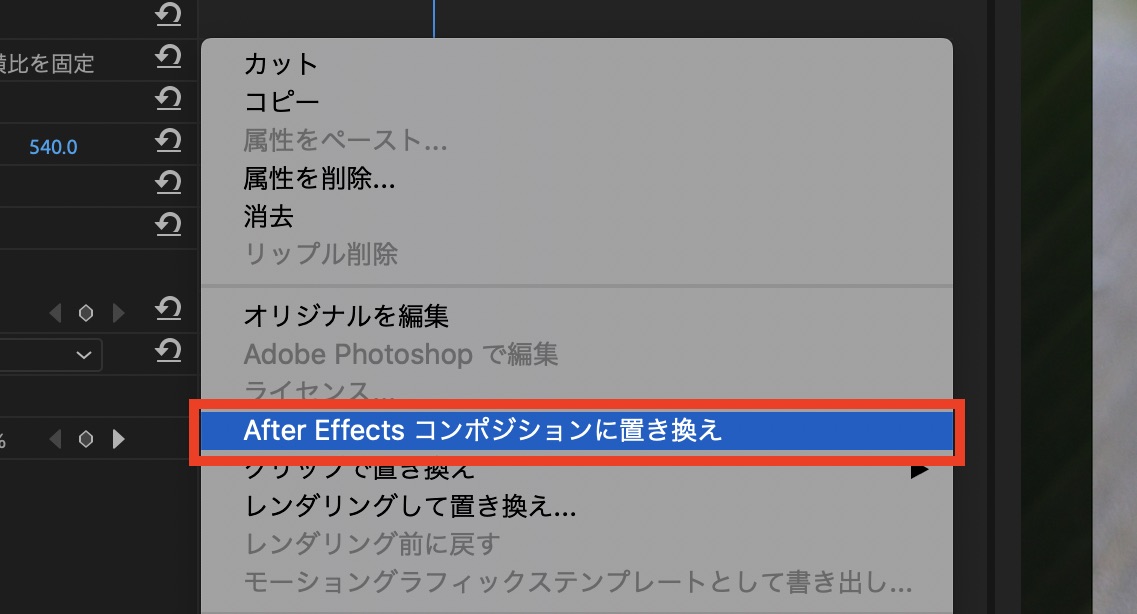
シーケンスにあるクリップを右クリックして「After Effectsのコンポジションに置き換え」を選択します。
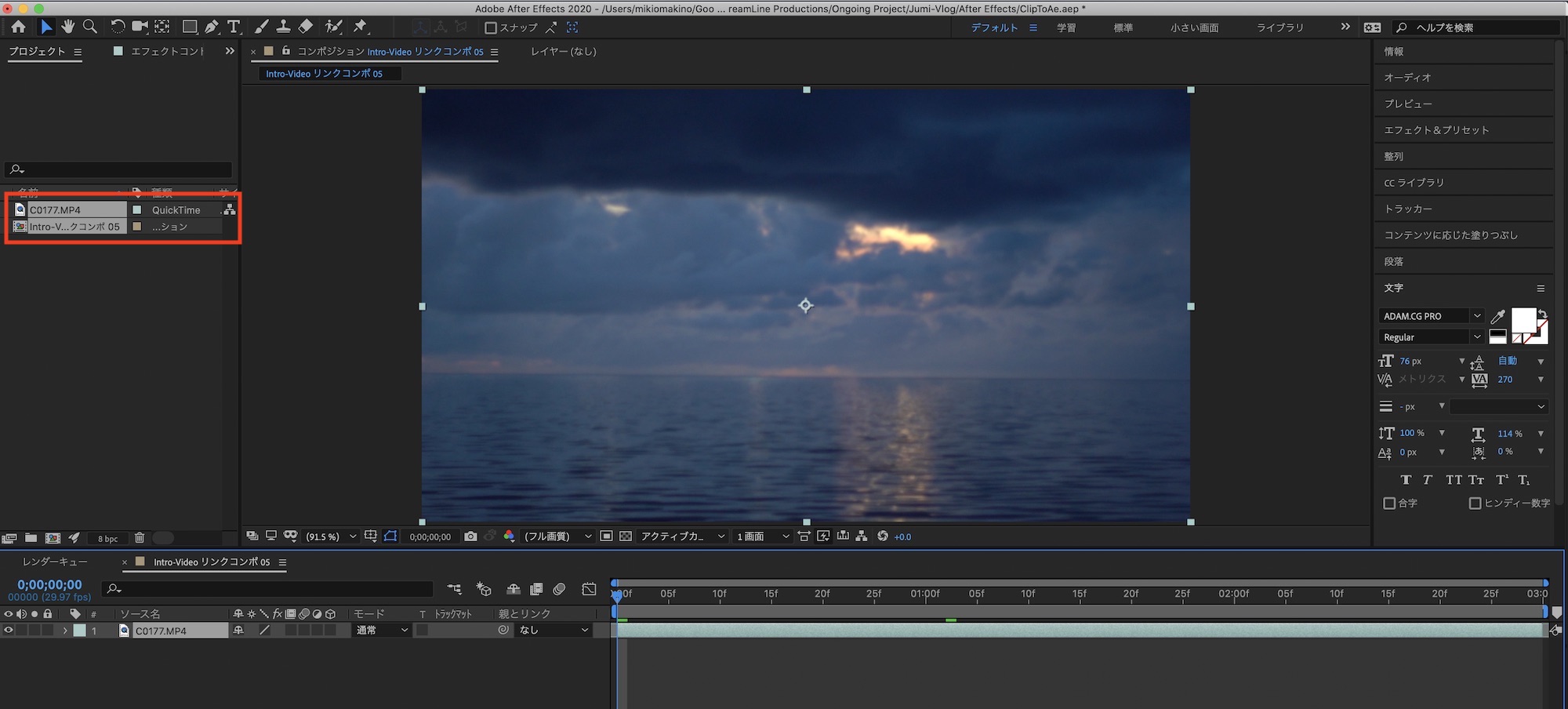
After Effectsが開いてプロジェクトの保存を行うと、コンポジションとクリップがプロジェクトウィンドウに表示されるようになります。既にAfter Effectsを開いている場合はそのプロジェクトに追加されるため、注意しましょう。
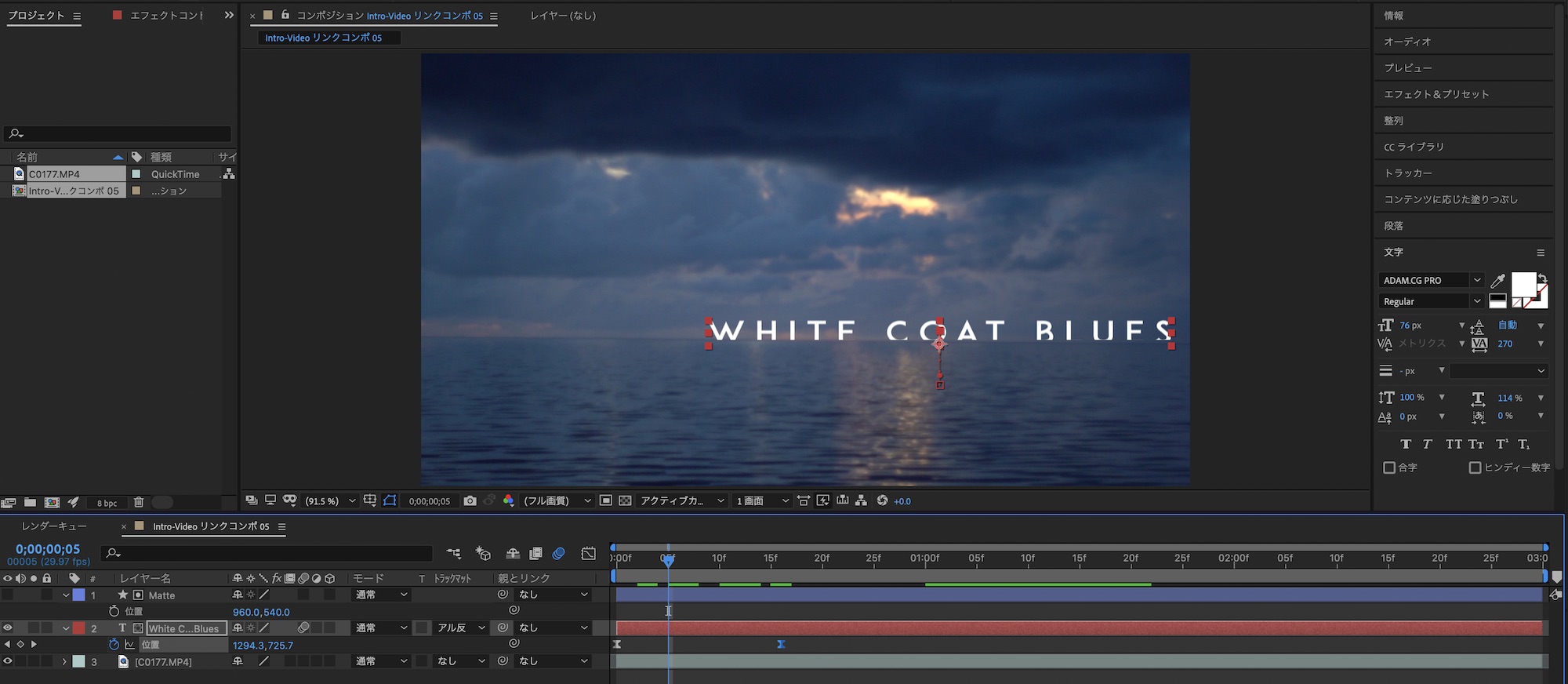
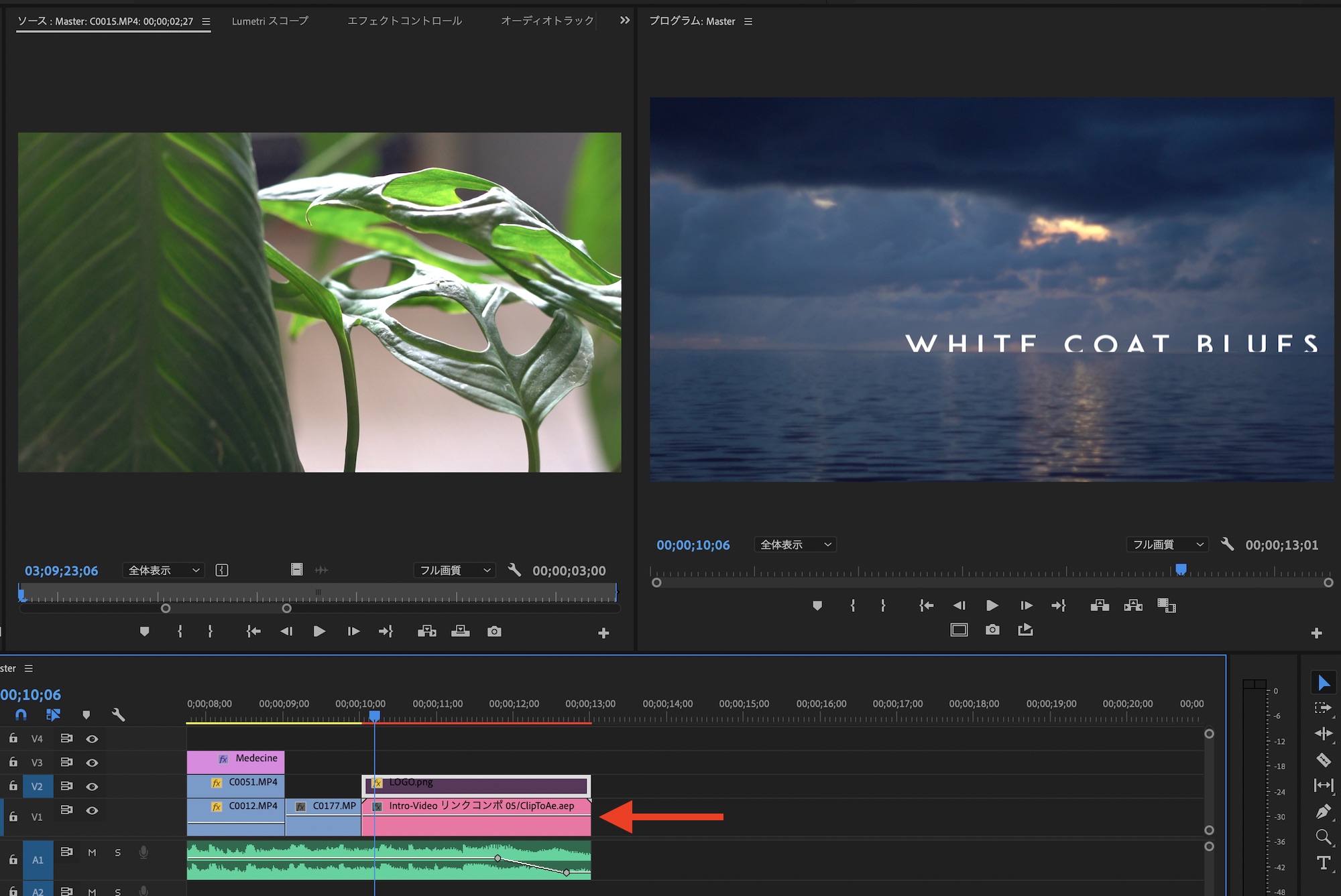
ここまではシーケンスを読み込んだ時と同じになりますが、クリップを読み込んでAfter Effectsで編集するとPremiere Proのシーケンス上では「-リンクコンボ」として表示され、アニメーションなどが自動で反映されるようになります。
Premiere Proにコンポジションを読み込む
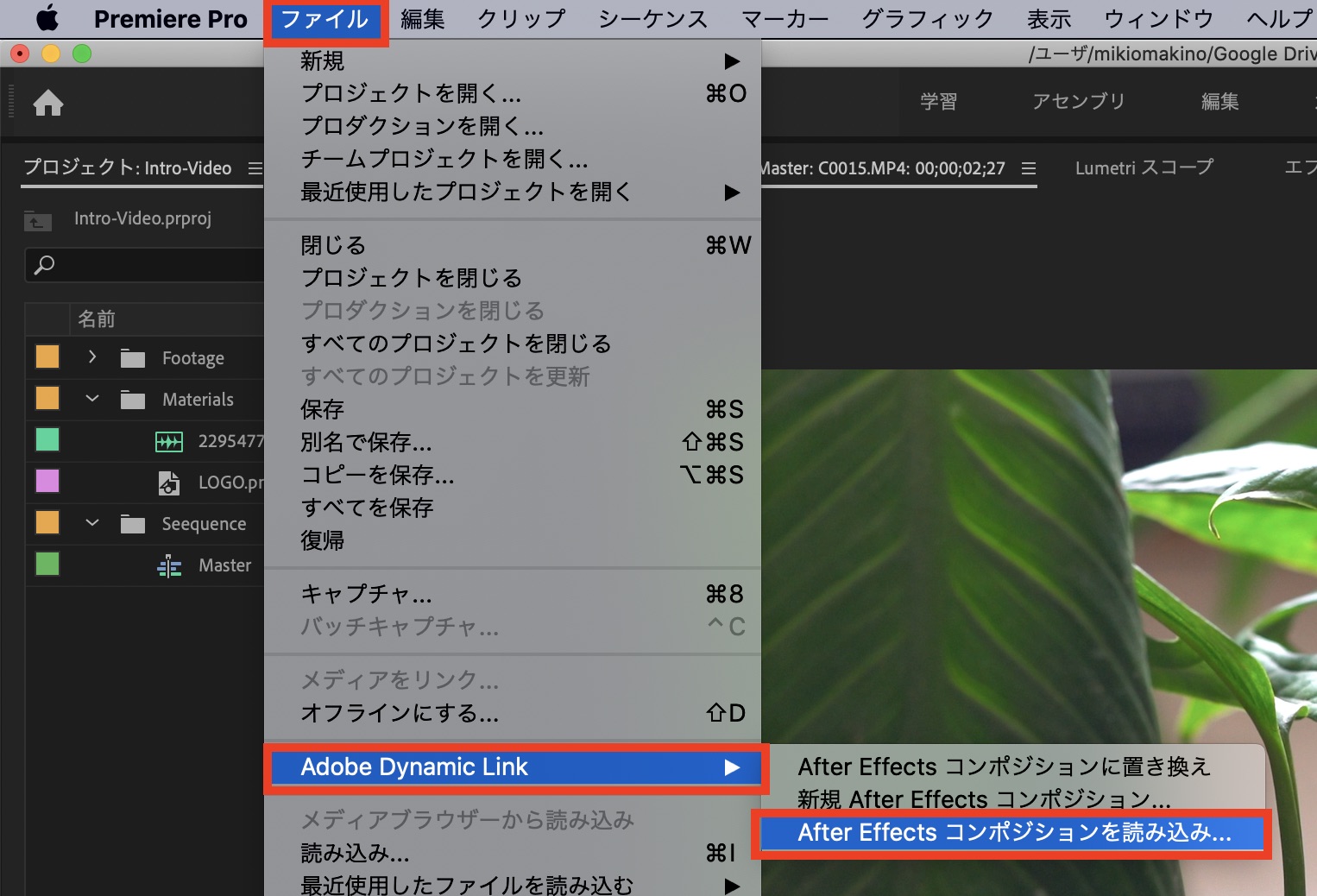
After Effectsで作成したコンポジションをPremiere Proに読み込む場合は上部メニューの「ファイル」、「Adobe Dynamic Link」内にある「After Effectsコンポジションの読み込み」を選択します。
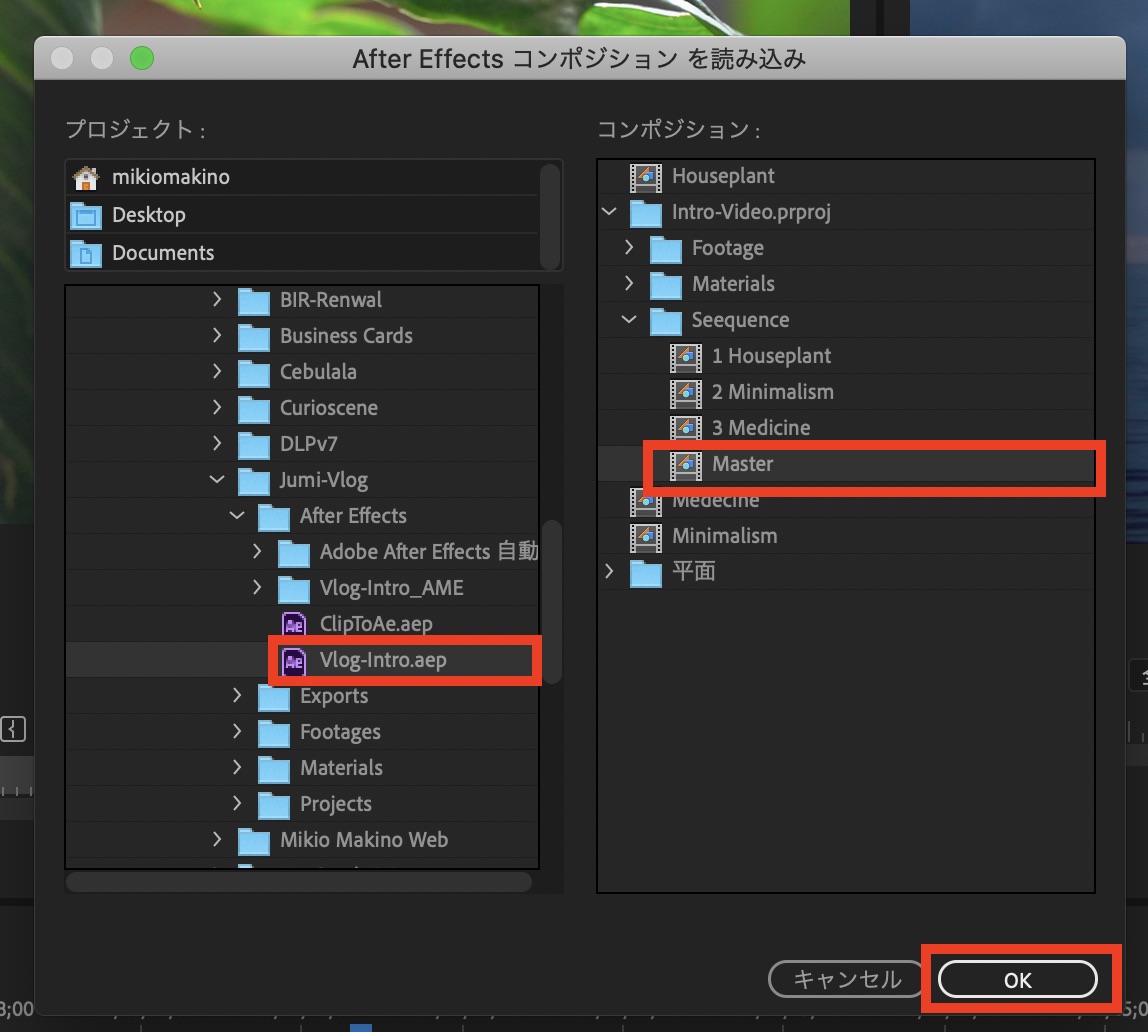
すると読み込みウィンドウが表示されるので、左側からAfter Effectsのプロジェクトを選択して、右側から読み込むコンポジションを選び、「OK」をクリックします。
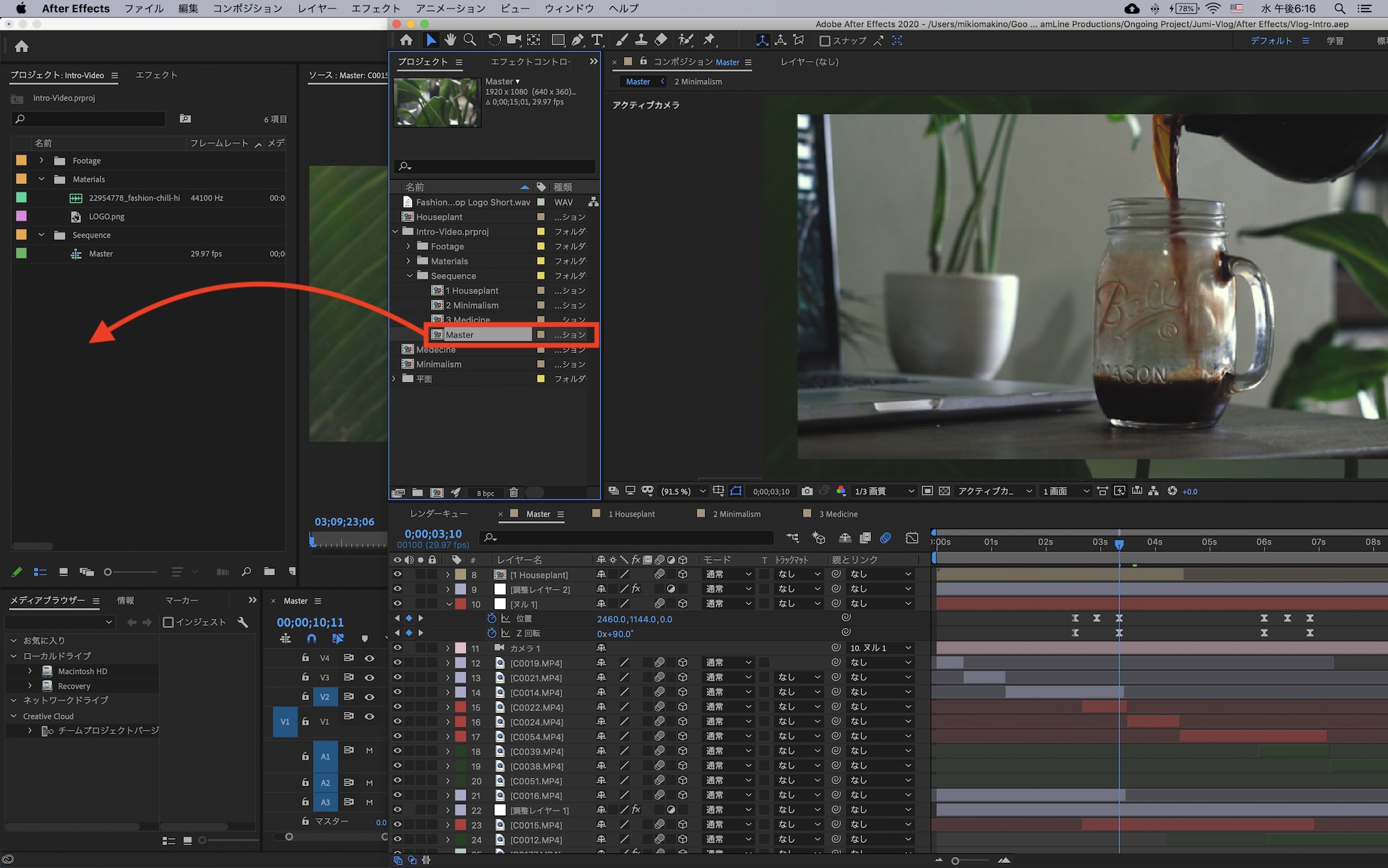
After Effectsを開いている状態であれば、プロジェクトウィンドウに表示されているコンポジションをPremiere Proのプロジェクトウィンドウにドラッグ・アンド・ドロップして読み込む事もできます。
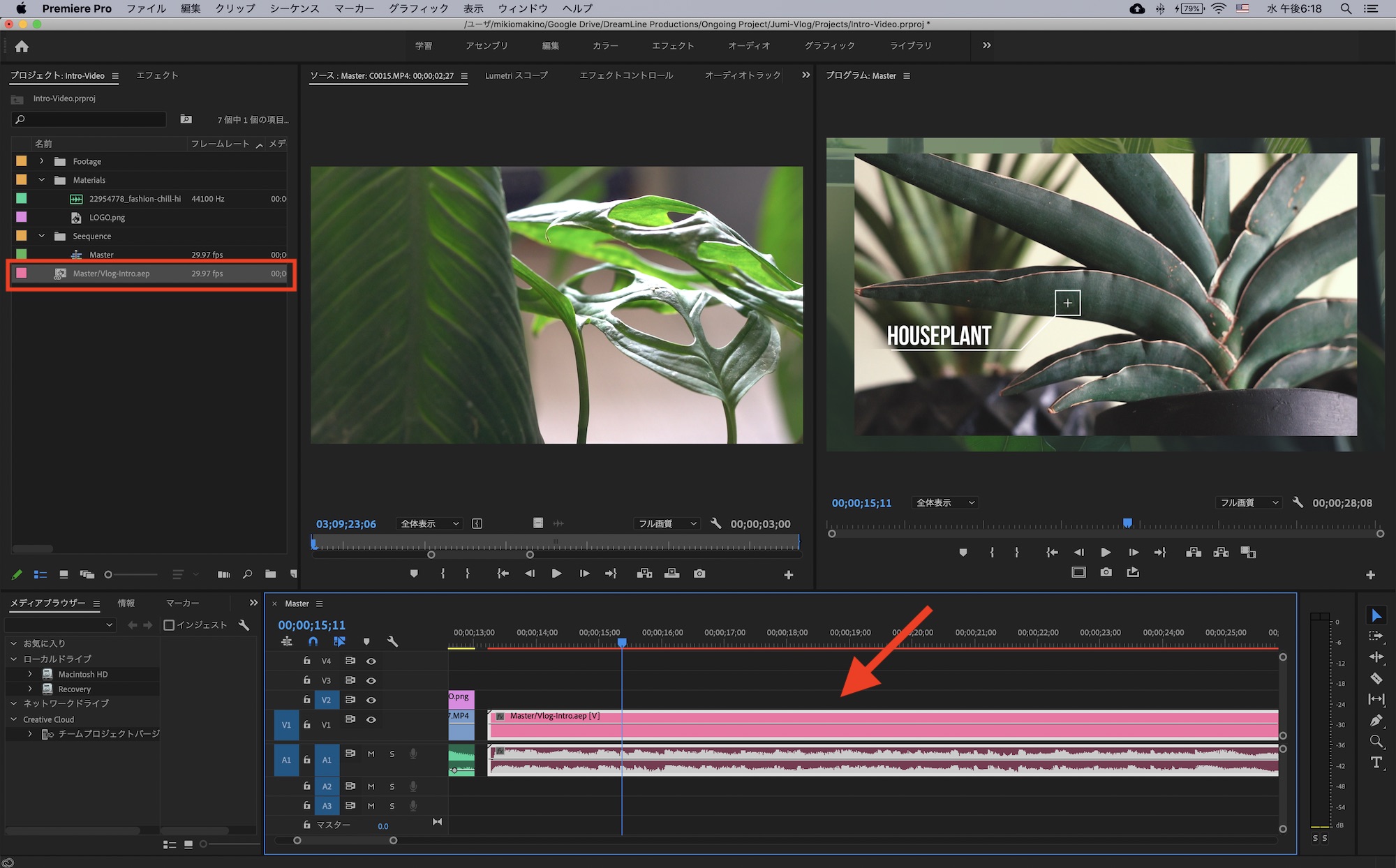
コンポジションをPremiere Proに読み込む場合、調整などが簡単に出来るので便利ではあるものの、パソコンのスペックによってはラグが発生する可能性もあります。その際はAfter Effects側で書き出して読み込むのが良いかもしれません。
Adobe Dynamic Linkを使用したこの機能はPremiere Pro、After Effectsの2つで作業する際には便利な機能です。しかし、エラーが起きたりプロジェクトによっては書き出しの方が良いこともあるので、必要に応じて使ってみてください!
(MIKIO)